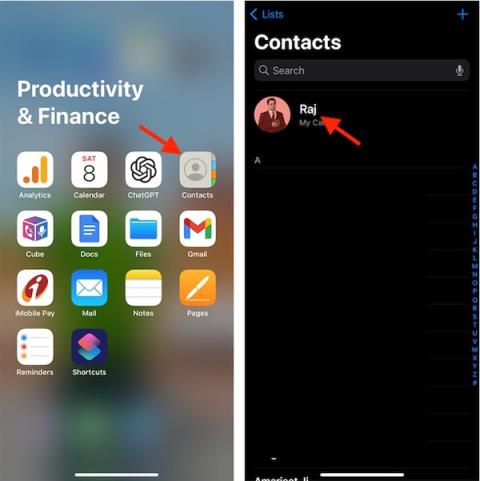„IOS 17“ yra funkcija, skirta sukurti „iPhone“ kontaktų plakatų nuotraukas, įskaitant jūsų kontaktinį numerį ir kito asmens kontaktinį numerį. Ši kontakto nuotrauka bus rodoma atliekant FaceTime skambutį iPhone. Be to, kad pasirinktume nuotraukas albumuose kaip kontaktų nuotraukas iPhone, mes galime pasirinkti jaustukus kaip kontaktų nuotraukas iPhone. Toliau pateiktame straipsnyje bus paaiškinta, kaip sukurti kontaktinių jaustukų nuotraukas „iPhone“.
„iPhone“ kontaktams skirtų jaustukų plakatų vaizdų kūrimo instrukcijos
1 žingsnis:
Pirmiausia telefone spustelėkite Adresatų programą, tada spustelėkite Kontakto kortelė . Dabar spustelėkite savo kontaktinį numerį.

2 žingsnis:
Spustelėkite Kontakto nuotrauka ir plakatas , tada spustelėkite Redaguoti , kad redaguotumėte savo kontakto nuotrauką.

3 veiksmas:
Dabar vartotojai spusteli toliau esančią pliuso piktogramą , kad sukurtų naują kontakto nuotrauką „iPhone“. Tada spustelėkite toliau esančią „Memoji“ piktogramą, kad sureguliuotumėte.

4 veiksmas:
Rodo jaustukus, iš kurių galite pasirinkti savo kontaktinio plakato nuotrauką. Spustelėkite norimą jaustuką , tada spustelėkite apskritimo piktogramą žemiau, kad pakeistumėte kontaktinio plakato paveikslėlio fono spalvą iPhone.

5 veiksmas:
Pasirinkę kontaktui patinkantį jaustukų vaizdą, spustelėkite Tęsti, kad tęstumėte. Tada spustelėjame Atnaujinti , kad pakeistume kontaktinio numerio plakatą jūsų iPhone.